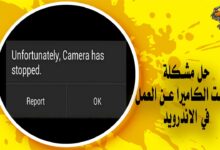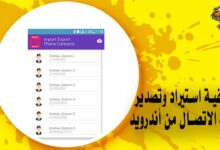كيفية تغير ماك ادرس للكمبيوتر بطريقة سهلة وبخطوات بسيطة Mac Address
يُعد تغير ماك ادرس للكمبيوتر من الأمور التي قد يحتاج بعض الأفراد إلى إجراؤها من وقت لآخر، حيث إن الشركة المُصنعة هي من تُعين هذا العنوان.
والذي يتألف من أرقام وحروف بالإنجليزي حتى تُشكل عنوان لا يوجد مثله لأي جهاز آخر.
وسنعرض لك من خلال مقالنا هذا على موقع دراجونز داونلود dragons download طريقة تغير ماك ادرس للكمبيوتر Mac Address حتى تتمكن من حماية جهازك بطريقة مثالية.
وتتمثل الطرق التي سنعرضها لك في طرق يمكنك القيام بها بنفسك أو باستخدام برامج مخصصة لهذا الغرض.
تغير ماك ادرس للكمبيوتر |تغيير عنوان MAC الخاص بك على ويندوز

يوجد العديد من الأفراد يحتاجون إلى تغير ماك ادرس للكمبيوتر لحماية أجهزتهم من السرقة أو الاختراق، بالإضافة إلى الكثير من الأسباب التي تجعلهم يرغبون في تغيير عنوان MAC الخاص بشبكة أجهزتهم من خلال الكمبيوتر.
ومن أبرز الأسباب التي تدعو إلى القيام بذلك هو عمل المسؤول عن إدارة جهاز الراوتر على تفعيل خاصية MAC Address Filter.
وهي الخاصية التي تتيح إضافة أجهزة مُعينة للاتصال بوايرلس الراوتر، فيجد أنه تم استثناء جهازه ولم يعد قادر على الاتصال بشكل جيد.
يكمن الحل المشكلة في تبديل أو تغيير بطاقة الشبكة، وهذا الأمر يستغرق بعض الوقت لكي يتعرف الراوتر على الماك ادرس الجديد، وبعد ذلك يُتيح الاتصال.
بجانب إمكانية تغيير عنوان MAC لشبكة Wifi لحل المشكلة في بضع دقائق بدلًا من الحاجة إلى شراء شبكة جديدة.
بالإضافة إلى أن عامل الخصوصية له تأثير كبير في تغير ماك ادرس للكمبيوتر، فتغيير العنوان المتعلق بجهاز الشخص يجعل من الصعب على المتسللين معرفة الماك ادرس للكمبيوتر ويندوز 10 وتتبع حركاته.
ويكون تغيير العنوان في حد ذاته أمر قانوني، ولكن بعض الاستخدامات تُعد غير قانونية.
اقرأ أيضًا – انواع ssd Hard Disk داخلي– كيفية اختيار افضل ssd مناسب لجهازك
طريقة تغيير الماك ادرس للكمبيوتر ويندوز 10 بشكل آمن
توجد طريقة آمنة من أجل تغير ماك ادرس للكمبيوتر الخاص بك، حيث إن أغلب بطاقات الشبكة المدمجة في أجهزة الكمبيوتر المتنوعة تتميز بعنوان ماك مخصص لها فقط مختلف عن عنوان MAC الأصلي.
وهذا عن طريق استخدام لوحة التحكم Device Manager.
هناك بعض بطاقات الشبكة الأخرى لا تدعم ميزة تغير ماك ادرس للكمبيوتر بدون برامج، ففي هذه الحالة يتم الاستعانة ببرنامج خارجي من أجل إجراء تغيير عنوان MAC الخاص بالشخص على ويندوز 10.
وتأتي خطوات تغيير الماك ادرس للكمبيوتر ويندوز 10 على النحو الآتي:
- فتح نافذة إدارة الأجهزة “Device Manager” من خلال النقر على زر ويندوز وحرف X من لوحة مفاتيح الكمبيوتر.
- بعد ذلك سوف يظهر تبويب به عدة أوامر، يتم النقر على خيار “Device Manager”، أو عبر أيقونة البحث في شريط المهام السفلي في الكمبيوتر والبحث عن Device Manager.
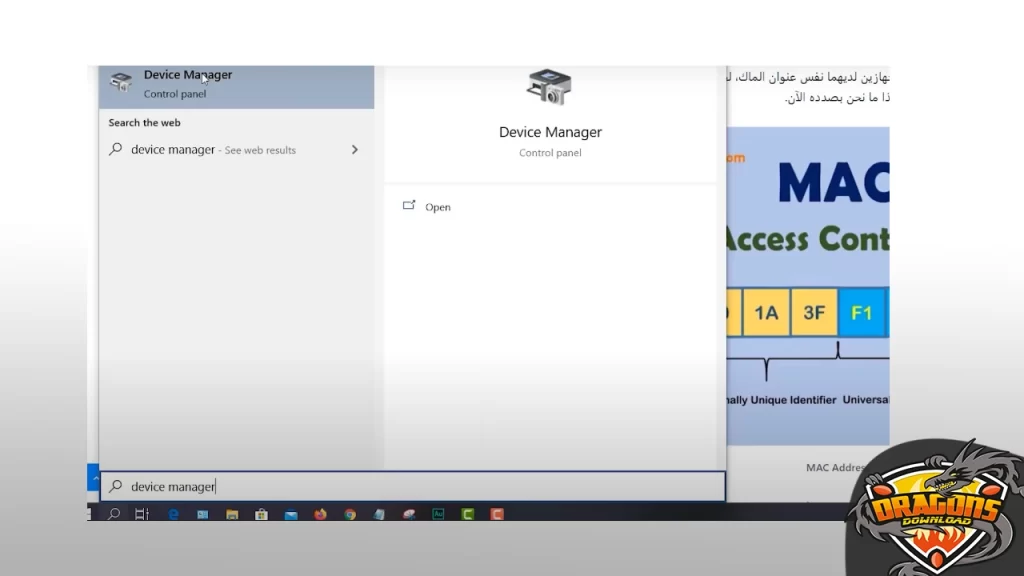
- تظهر نافذة أخرى بها الكثير من الخيارات المُتاحة.
- يتم النقر على خيار “Network Adapters” والضغط بزر الماوس الأيمن على تعريف كارت الشبكة المُراد تغييره.

- بعد ذلك اختيار القائمة “Properties”.
- من ثم اختيار خانة “Advanced” من قائمة Properties.
- سوف تظهر نافذة بعنوان “Property”.
- اختيار عنوان الشبكة “Network Address” إذا كان مُتاح فهذا يعنى أن كارت الشبكة يدعم خاصية تغير ماك ادرس للكمبيوتر |تغيير عنوان MAC الخاص بك على ويندوز الجهاز.
- من ثم تمكين خيار حقل “Value” وإدخال عنوان MAC الذي يُريده صاحب الجهاز، ويجب أن يتكون من 12 حرف ورقم دون مسافات فاصلة وعلامات ترقيم.
- بعد ذلك النقر على زر “ok”.
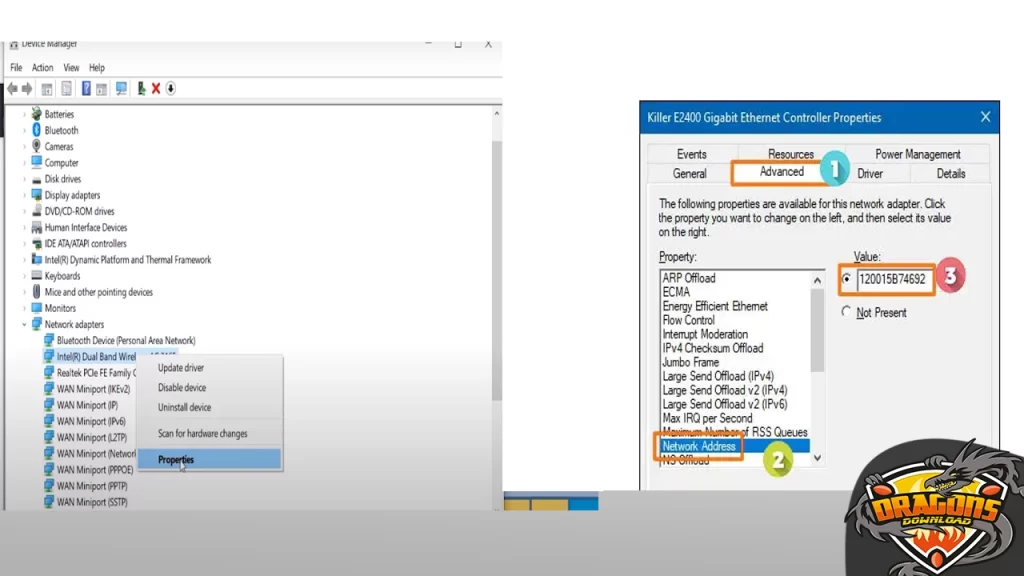
- في حال عدم ظهور خانة اسم الشبكة، فهذا يُشير إلى أن كارت الشبكة لا يدعم ميزة تغيير الماك ادرس للكمبيوتر.
- بهذا الشكل يتم تغيير ادرس للكمبيوتر ويندوز 7 و10 أيضًا.
اقرأ أيضًا: تحميل برنامج Fly VPN لتصفح الإنترنت بشكل آمن وفتح المواقع المحجوبة
تغيير الماك ادرس للكمبيوتر باستخدام برنامج Technitium MAC Address Changer
يُتيح تحميل برنامج Technitium MAC Address Changer تغير ماك ادرس للكمبيوتر الخاص بك على ويندوز 7 و10 بكل سهولة.
فهناك بعض أجهزة الكمبيوتر التي لا تدعم خاصية تغيير عنوان MAC من تلقاء نفسها؛ فتحتاج إلى استخدام برنامج مساعد.
يُعد تنزيل برنامج Technitium MAC Address Changer من أفضل الحلول التي يمكن استخدامها لمعرفة كيفية تغير ماك ادرس للكمبيوتر ويندوز 10 بشكل آمن وبسيط.
فهو يوفر جميع المعلومات الخاصة بكارت الشبكة المدمجة في جهاز الكمبيوتر الخاص بكل شخص، ويُتيح تعيين عنوان MAC جديد.
يعمل برنامج Technitium MAC Address Changer على جميع أنظمة التشغيل ويندوز مثل: (Windows 10 – 8 – 7) لكل من 32 بت و64 بت أيضًا، وتتمثل خطوات تغيير عنوان MAC عبر البرنامج فيما يلي:
- تحميل برنامج Technitium MAC Address Changer على جهاز الكمبيوتر الخاص بك من الرابط الموجود بالأسفل.
- من ثم تثبيت البرنامج بالخطوات المطلوبة، وفتحه على واجهة الجهاز.
- يظهر تبويب يتم النقر على “Yes”.
- بعد ذلك نافذة أخرى يتم الضغط على “ok”.
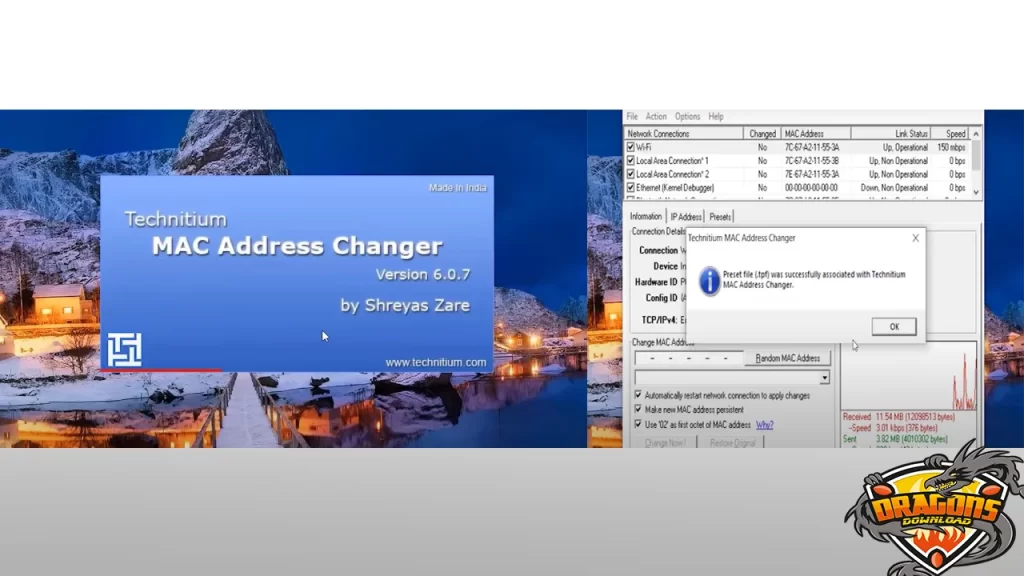
- سوف تظهر كافة معلومات كارت الشبكة المدمجة بالجهاز، ومن ضمنهم معرفة الماك ادرس للكمبيوتر ويندوز 10 و7 و8.
- في علامة تبويب “Information” يظهر خيار “Change MAC Address”.
- يتم إدخال عنوان الماك ادرس الذي يُريده صاحب الجهاز، ويجب أن يحتوي على 12 حرف أو رقم فقط.
- يمكن الاستعانة بخانة “Random MAC Address” لاختيار عنوان بشكل عشوائي.
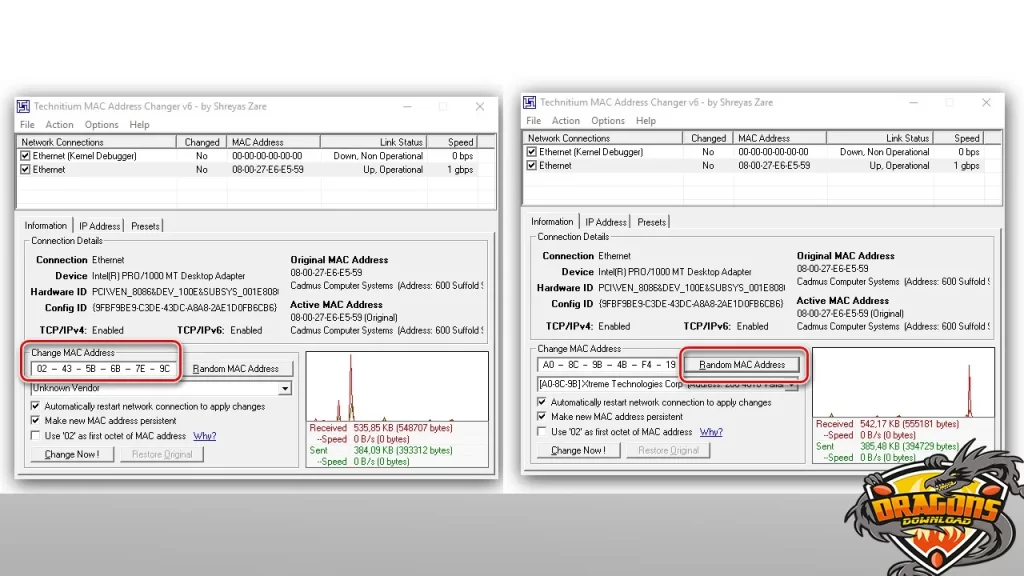
- بعد الانتهاء من تغيير عنوان MAC لشبكة WiFi يتم النقر على أيقونة”Change MAC Address” لحفظ العنوان الجديد.
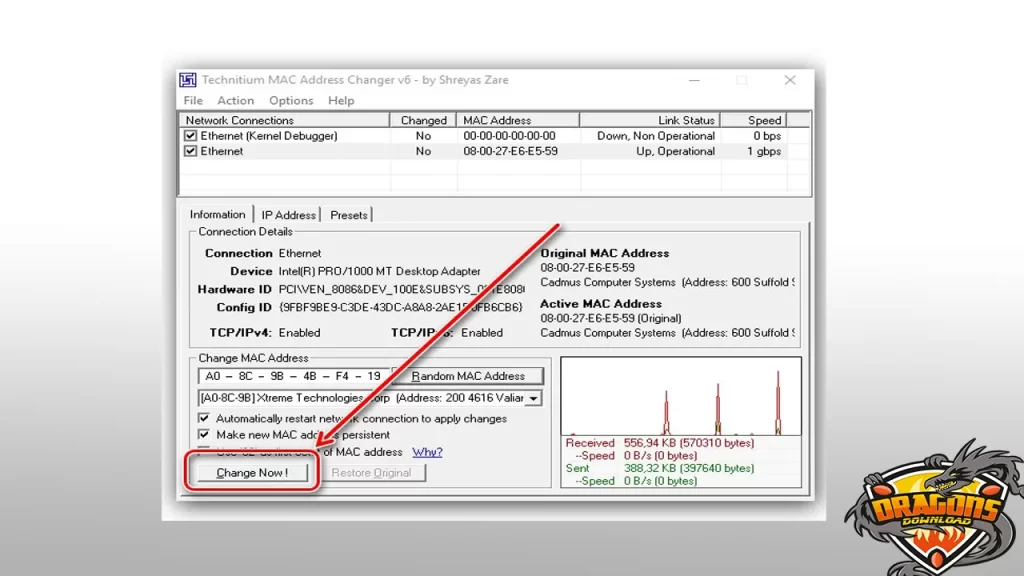
اقرأ أيضًا – كيفية حذف حساب جيميل نهائيا بواسطة الهاتف والكمبيوتر Gmail Account
تغيير الماك أدرس للكمبيوتر باستخدام محرّر سجل Registry
قم بالبحث عن معلومات حول محول الشبكة باستخدام سطر الأوامر لضمان جمع معلومات شاملة ودقيقة.
ويتعين عليك فتح سطر أوامر Run باستخدام الأمر “cmd” في صندوق البحث (Windows key + R) للوصول إلى واجهة سطر الأوامر.
ثم من خلال هذا الأسلوب، ستكون قادرًا على تحديد محول الشبكة بشكل فعّال في سجل Registry.
وبعدها، اتبع الخطوات بدقة للوصول إلى المعلومات المحددة التي تساعدك في فهم وتحليل أداء محول الشبكة بشكل شامل، كالتالي:
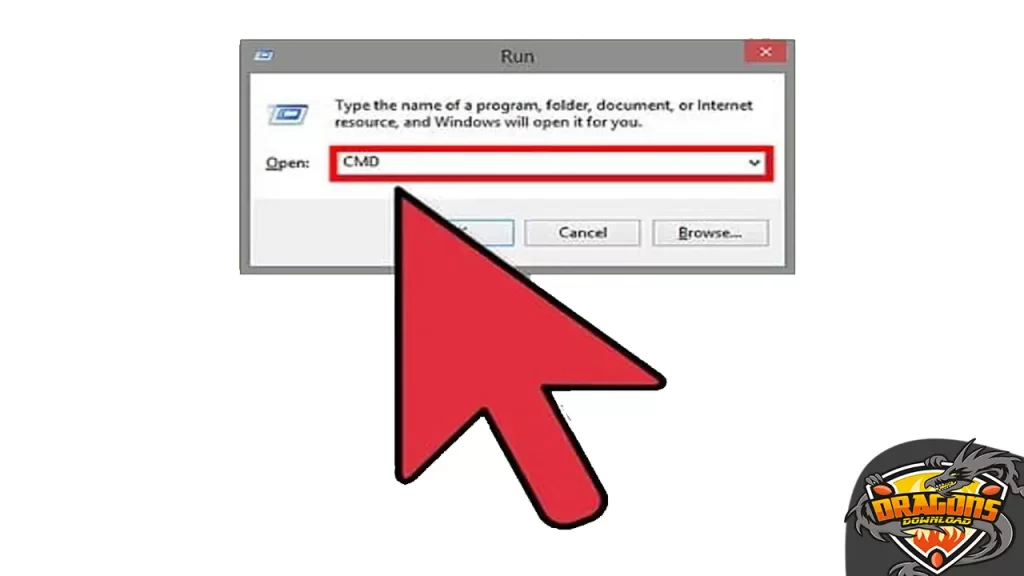
للحصول على معلومات شاملة حول تكوين الشبكة في نظام التشغيل الخاص بك، يمكنك اتباع الخطوات التالية:
- قم بفتح نافذة الأوامر عبر البحث عن “الأوامر” في قائمة ابدأ، ثم اختر “الأوامر” من نتائج البحث.
- بعد ذلك، أدخل الأمر التالي:
ipconfig /allواضغط على زر الإدخال.
- وللحصول على قيمة المدخل GUID، قم بإدخال الأمر التالي:
net config rdrواضغط على زر الإدخال.
- احرص على متابعة القيمة الموجودة بين الأقواس “{}” بجوار العنوان الذي قمت بتسجيله سابقًا.
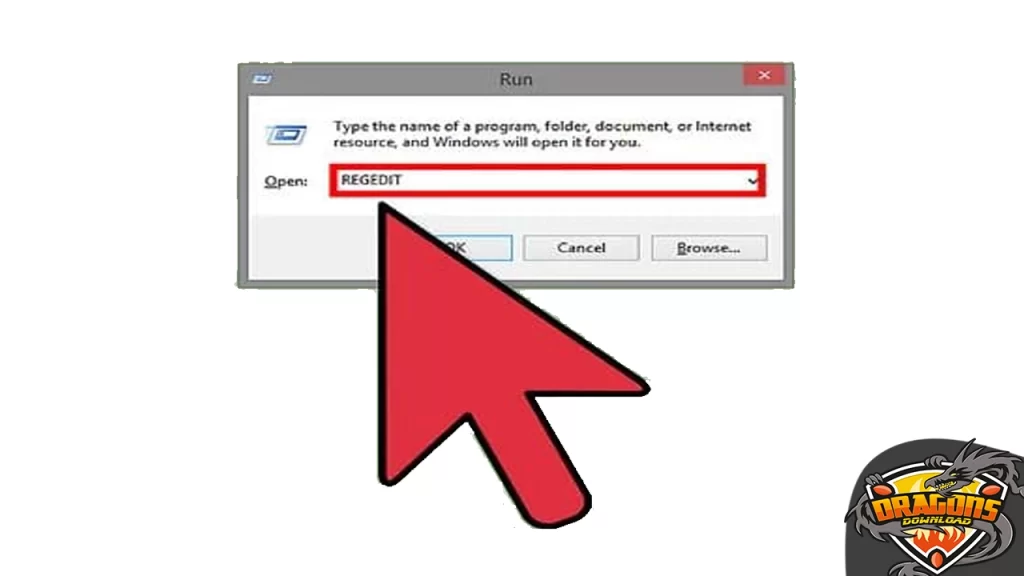
- يمكنك تنفيذ تغييرات في إعدادات بطاقة الشبكة عن طريق تشغيل محرّر سجل Registry.
- للوصول إليه، قم بفتح صندوق الأوامر باستخدام مفتاحي Windows key + R، ثم اكتب “regedit” واضغط على Enter.
- سيتم فتح محرّر سجل Registry، الذي يوفر واجهة لتعديل الإعدادات ذات الصلة ببطاقة الشبكة.
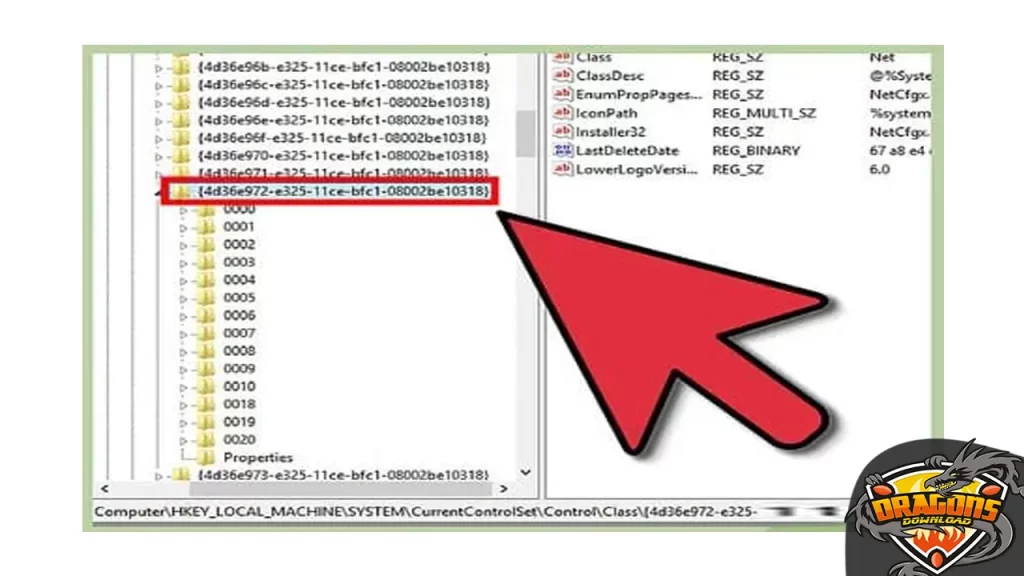
- يرجى الاتجاه إلى مفتاح Registry، حيث يمكنك العثور على المسار التالي: HKEY_LOCAL_MACHINE\SYSTEM\CurrentControlSet\Control\Class{4D36E972-E325-11CE-BFC1-08002BE10318}.
- بمجرد وصولك إلى هذا المسار، يمكنك فتحه بنجاح عن طريق النقر على السهم الموجود في الجهة اليمنى من الشاشة.
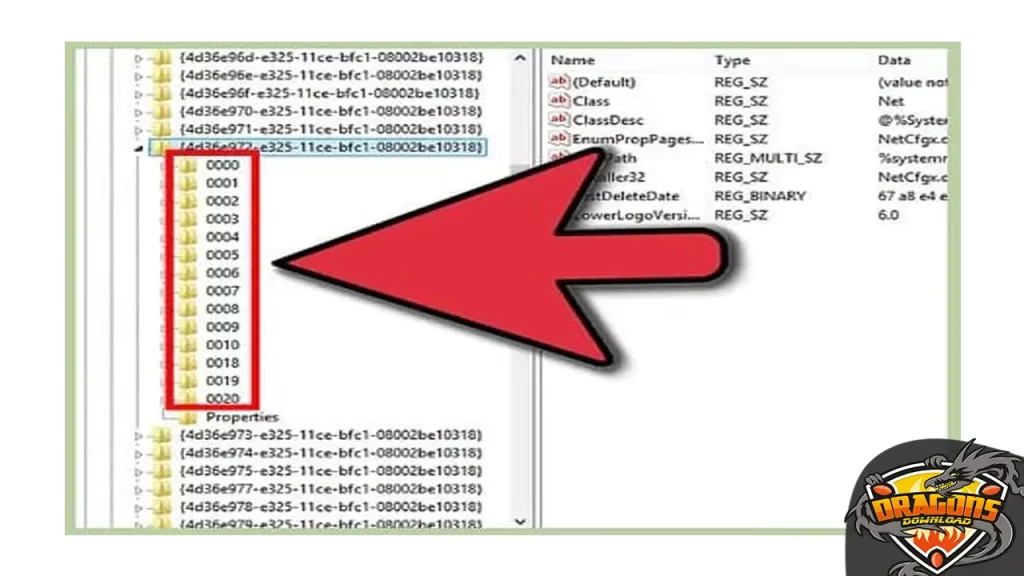
- ابحث عن المحول عن طريق استعراض المجلدات المخزنة. ستلاحظ وجود عدة مجلدات، كل منها يحمل عنوانًا كـ “0000” أو “0001” وهكذا.
- ابدأ بفتح كل مجلد على حدة وقم بمقارنة قيمة خانة “DriverDesc” بالقيمة التي تم الحصول عليها في الخطوة الأولى.
- بالإضافة إلى ذلك، قم بمقارنة القيمة الموجودة في خانة “NetCfgInstanceID” مع القيمة الفريدة (GUID) التي تم الحصول عليها في الخطوة الأولى، لضمان الدقة في التحقق.
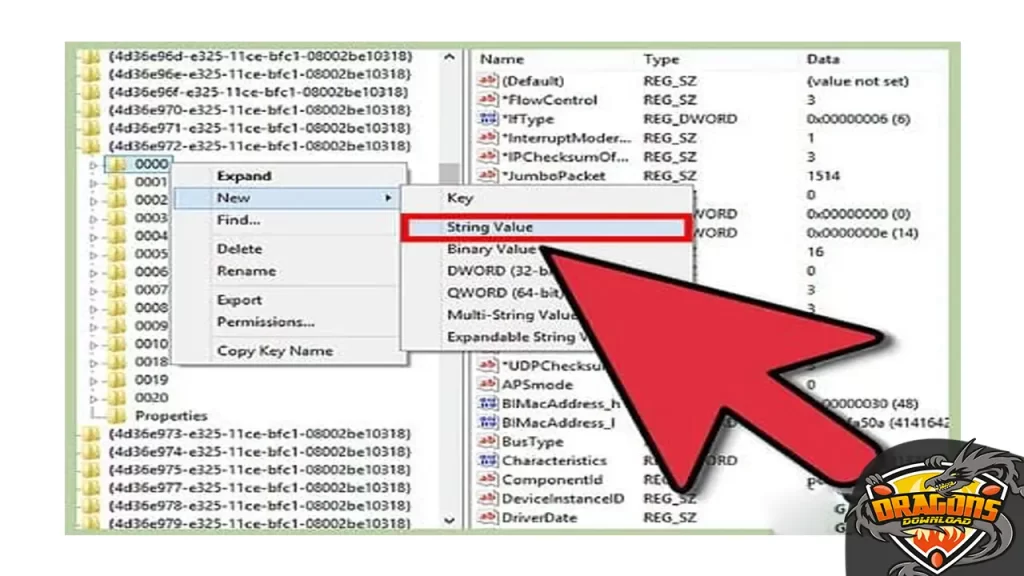
- انقر بزر الفأرة الأيمن على المجلد الذي يتناسب مع جهازك.
- في حالة وجود المجلد “0001” كمجلد متطابق، يُنصح بالنقر بزر الفأرة الأيمن على هذا المجلد.
- بعد ذلك، حدد الخيار “إضافة قيمة نصية”. قم بتسمية القيمة الجديدة باسم “NetworkAddress”.
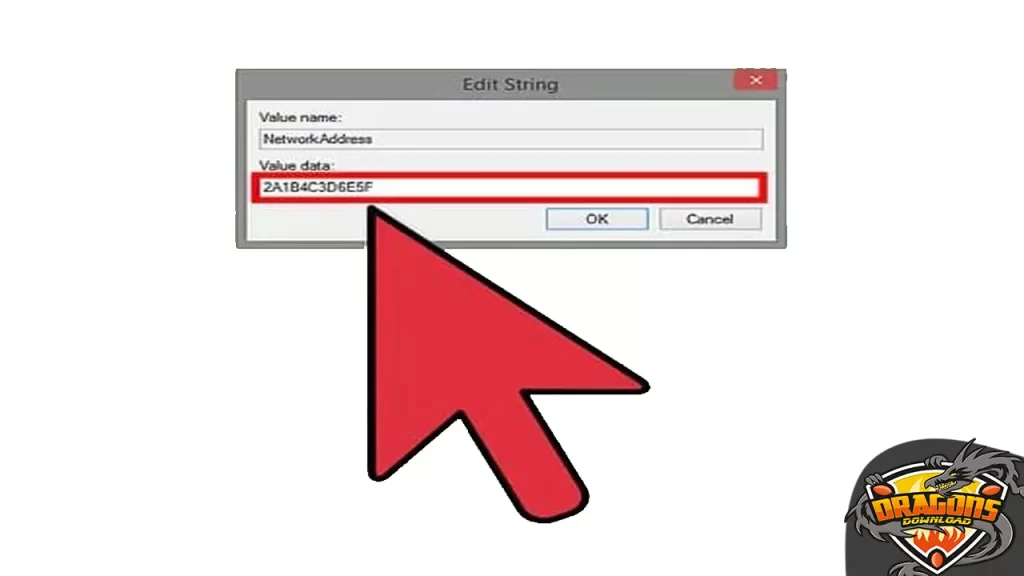
- الرجاء النقر نقرًا مزدوجًا على مدخل العنوان الجديد للوصول إلى إعداداته.
- بمجرد الوصول، يُطلب منك إدخال العنوان الجديد لعنوان التحكم في الوصول إلى الوسائط (MAC) في خانة “Value data”.
- يُشدد على أن عناوين MAC تتألف من 12 حرفًا ورقمًا، ويجب إدخالها دون استخدام أي علامات ترقيم.
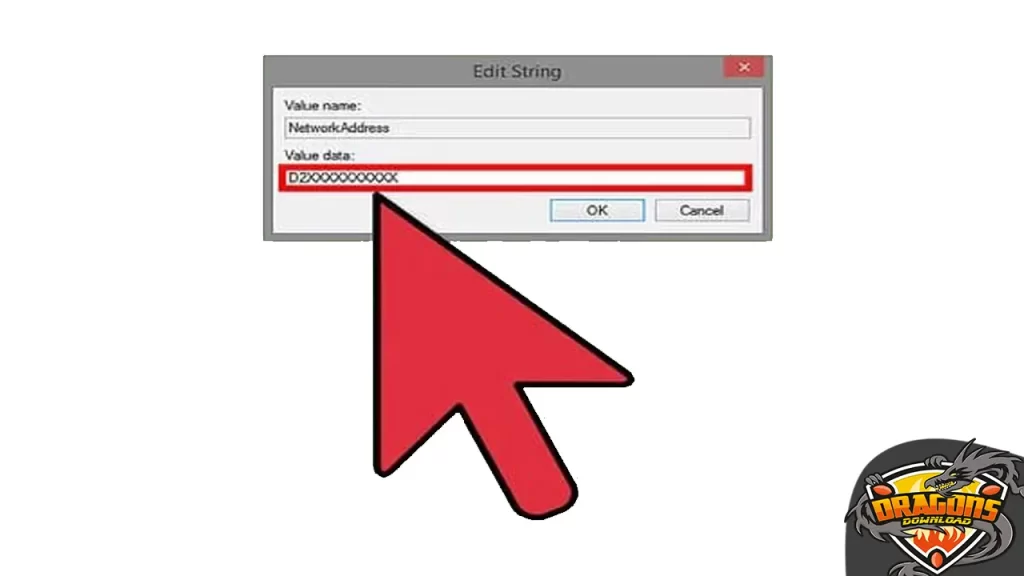
- تأكد من صحة تنسيق عنوان MAC وتأكيد أن بعض المحوّلات، خاصة اللاسلكية، قد ترفض تغيير عنوان MAC إذا كانت القيمة الثانية في الجزء الأول غير 2، أو 6، أو A، أو E، أو إذا لم تبدأ بالصفر. لقد تم رصد هذا السلوك منذ نظام Windows XP، حيث يجب أن يكون التنسيق كما يلي:
- D2XXXXXXXXXX
- D6XXXXXXXXXX
- DAXXXXXXXXXX
- DEXXXXXXXXXX
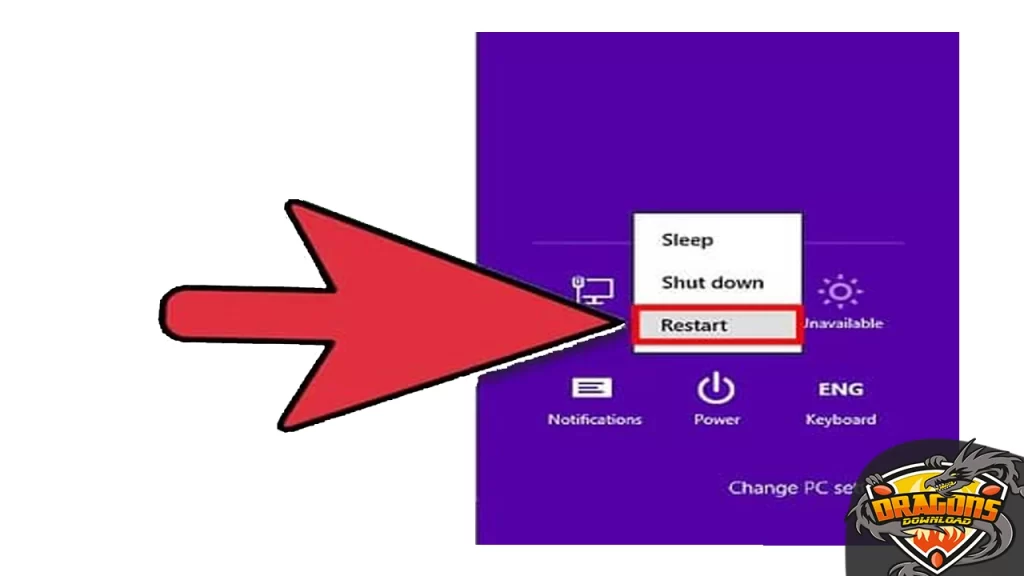
- أعد تشغيل جهاز الكمبيوتر لتفعيل التغييرات الجديدة.
- بالإضافة إلى ذلك، يمكنك تعطيل المحوّل وإعادة تفعيله مرة أخرى في نظام ويندوز دون الحاجة إلى إعادة التشغيل، مما يسهل تطبيق التحديثات بفعالية.
- يجدر بالذكر أن تعديل وضع المنزلق بين حالتي التفعيل والتعطيل لن يؤدي إلى تعطيل المحوّل وإعادة تشغيله على الأجهزة مثل ThinkPads و VaiO.
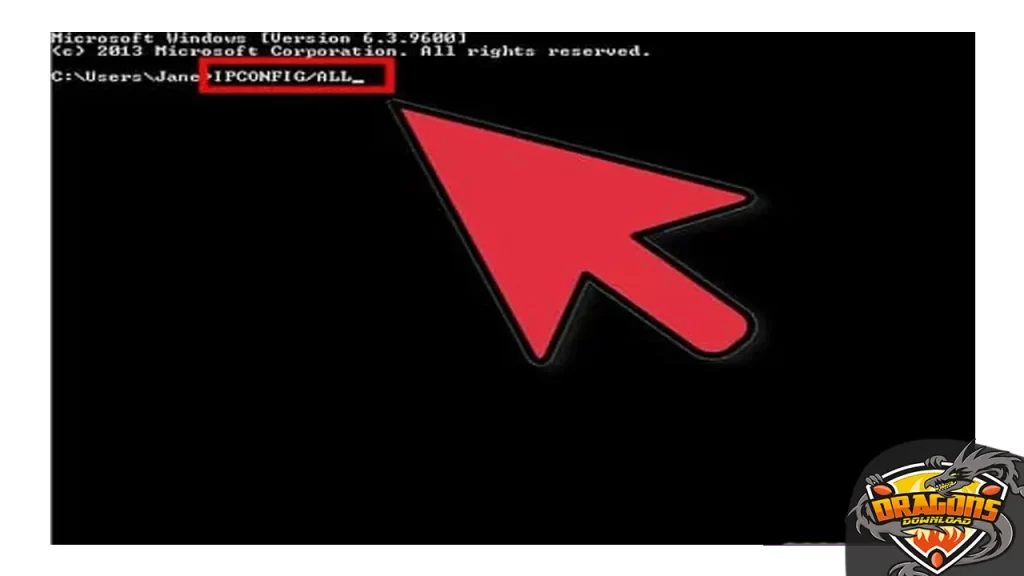
- تأكد من تنفيذ جميع التغييرات بشكل صحيح وفعّلها بعد إعادة تشغيل النظام.
- بعد إعادة التشغيل، يُفضل فتح نافذة سطر الأوامر وإدخال الأمر “ipconfig /all”. قم بمراقبة النتائج للتحقق من تحديث عنوان المحول.
- يفترض أن يكون العنوان الجديد المطبق هو عنوان MAC الجديد الذي قمت بتكوينه.
اقرأ أيضًا – كيفية انشاء شبكتين واى فاى من راوتر واحد بخطوات بسيطة
أسئلة شائعة عن تغير ماك ادرس للكمبيوتر |تغيير عنوان MAC الخاص بك على ويندوز
ما هي استخدامات عناوين الماك الاتصال بالشبكة الأساسية؟
الربط بين الأجهزة وبعضها على ذات الشبكة، وتعيين IP ثابت، وعمل فلترة لعناوين الماك وتحديد هوية الجهاز.
هل تستخدم إدارة الأجهزة Device Manager على نظام ويندوز 7 و8؟
نعم تستخدم على نظامي ويندوز 7 و8.
يُعد تغيير عنوان MAC للكمبيوتر من أهم الأشياء التي يبحث عنها الأشخاص في الآونة الأخيرة؛ وذلك لمنع تتبع أي متسلل للأجهزة الخاصة بهم، فيتمكن كل فرد من تغيير الماك إلى الكلمة التي يُريدها بدلًا من الأصلية.